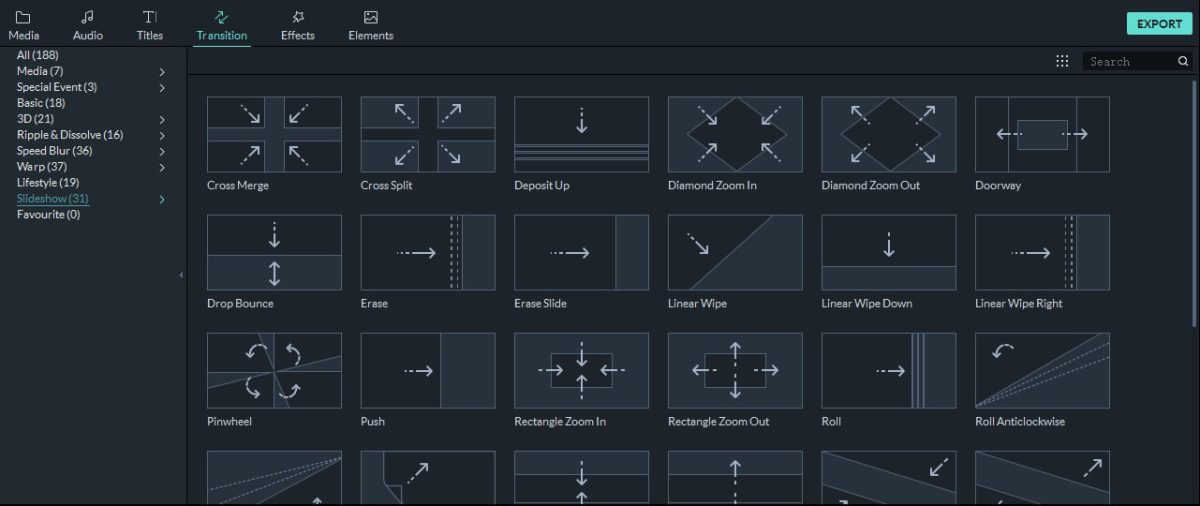De nos jours, nous stockons nos souvenirs d’évènements importants sous forme de photos et de vidéos. Les appareils photo et les caméscopes sont devenus populaires, donnant naissance à une nouvelle habitude : préserver nos doux souvenirs à travers des diaporamas accompagnés de musique. Si vous pensez que c’est une tâche complexe, détrompez-vous ! Tout ce dont vous avez besoin est un bon créateur de diaporama, vos photos et vidéos, ainsi que de la musique pour donner vie à votre présentation. Dans cet article, je vais vous montrer comment créer un diaporama avec de la musique en utilisant deux outils : Wondershare Filmora et Wondershare DVD Slideshow Builder.
Comment créer un diaporama avec de la musique dans Filmora?
Remarque : La vidéo tutorielle expliquant comment créer un diaporama en quelques minutes est basée sur une version précédente de l’éditeur vidéo Filmora. La plupart des étapes sont similaires, et la création d’un diaporama musical avec la dernière version de Filmora est très simple. Comme nous l’avons déjà mentionné, vous aurez besoin de vos photos, de vos morceaux de musique et de suivre les étapes ci-dessous pour commencer.
Étape 1. Téléchargez Filmora et Lancez-le
Cliquez sur le bouton “Téléchargement Gratuit” ci-dessus pour télécharger et installer Wondershare Filmora sur votre ordinateur. Une fois l’installation terminée, lancez le logiciel.
Étape 2. Importez les Photos et la Musique
Importez toutes vos photos et morceaux de musique dans la Bibliothèque Multimédia de Filmora. Ensuite, faites glisser ces éléments directement sur la chronologie. Filmora vous permettra de modifier l’ordre des photos et de définir leur durée.
Étape 3. Ajouter des Transitions
Filmora propose une large gamme de transitions que vous pouvez essayer. Vous pouvez appliquer une transition spécifique entre chaque photo sélectionnée ou appliquer des transitions aléatoires à l’ensemble du diaporama. L’outil vous offre également des transitions spécialement conçues pour les diaporamas, telles que la fusion croisée, la division croisée, l’échange, et bien d’autres encore. Vous pouvez également ajuster la durée des transitions selon vos préférences.
Étape 4. Ajoutez de la musique de fond
Vous pouvez choisir une musique de fond dans la bibliothèque audio intégrée de Filmora ou importer directement votre propre fichier musical. Filmora dispose également d’un outil d’enregistrement vocal qui vous permet d’enregistrer facilement votre propre voix si vous le souhaitez.
Étape 5. Exportez et Enregistrez
Enfin, il est temps d’enregistrer et d’exporter votre diaporama musical. Filmora vous offre plusieurs options : vous pouvez l’enregistrer sur votre ordinateur dans différents formats, le partager directement sur YouTube ou Vimeo, ou le graver sur DVD.
Pourquoi choisir Filmora pour créer un diaporama musical ?
- Filmora prend en charge la plupart des formats d’image courants tels que .jpg, .png, .bmp, .gif, .tif et .tiff.
- Vous pouvez recadrer, faire un panoramique et zoomer sur votre diaporama manuellement ou automatiquement grâce à l’outil de Placement de Photo Panoramique & Zoom.
- Filmora dispose d’une bibliothèque intégrée de pistes musicales, d’effets sonores, de transitions, d’effets et d’éléments prédéfinis étonnants.
- Vous pouvez enregistrer votre propre voix off et appliquer des effets de fondu d’entrée et de sortie.
- En plus de créer un diaporama photo, vous pouvez utiliser Filmora pour créer des vidéos, que ce soit pour votre chaîne YouTube, un usage quotidien ou votre entreprise.
Comment créer un diaporama avec DVD Slideshow Builder?
Conseils pour Créer un Diaporama avec de la Musique
- Installez le logiciel de diaporama et importez des photos et des vidéos
Installez le logiciel et importez vos photos numériques dans le storyboard en cliquant sur “Ajouter des Fichiers”. Vous pouvez également ajouter des vidéos depuis un ordinateur ou un appareil photo.
- Ajoutez de la musique à votre diaporama photo
Allez dans l’onglet “Personnaliser” et cliquez sur la barre d’outils “Musique” pour ajouter de la musique de fond. Vous pouvez faire glisser la musique sur la piste de fond et ajuster sa durée pour qu’elle s’adapte au mieux aux photos et vidéos. Vous pouvez également éditer la musique en coupant certaines parties ou en ajustant le volume.
- Sélectionnez des styles de films et ajoutez des décorations
Dans cet onglet, vous trouverez plus de 480 styles et effets de transition gratuits que vous pouvez utiliser pour votre diaporama. Choisissez vos styles préférés et ajoutez-les aux photos. Vous pouvez également ajouter du texte, des cliparts et des effets sur vos photos numériques. Pour plus de plaisir, vous pouvez également ajouter un film d’introduction et un film de crédit à votre diaporama.
- Prévisualisez et enregistrez votre diaporama avec de la musique
Dans l’onglet “Publier”, vous pouvez prévisualiser la vidéo en cliquant sur le bouton de prévisualisation. Ensuite, publiez votre diaporama au format souhaité. Vous pouvez le partager sur YouTube, le sauvegarder sur votre ordinateur sous différents formats, ou même le graver sur un DVD en insérant un disque dans votre ordinateur.
Nous avons partagé deux façons de créer un diaporama avec de la musique : en utilisant Filmora ou DVD Slideshow Builder. Laissez un commentaire ci-dessous pour me faire savoir votre choix !